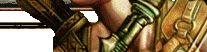Aller à
(Page Précédente
- Index,
1,
2,
3,
4,
5,
6,
7,
8,
9,
10,
11,
12,
13,
14,
15,
16 –
Page suivante)
Tutorial 4 : Exporter et Importer des Blueprints de
Quête
Introduction
Ce tutorial explique comment créer un blueprint de quête à partir
d'une quête existante, et comment le transférer entre différents
modules.
But
Prendre une quête et l'exporter d'un module, puis la charger dans un
autre.
Tutorial
Ouvrir le Module
Ouvrez le module appelé PlotTutorial. Ouvrez la zone dans la fenêtre
principale.
Ouvrir le Plot Wizard
Ouvrez le Plot Manager et trouvez la quête créée dans le tutorial 3.
Elle devrait s'appeler L'Anneau de Quentin. Cliquez bouton droit sur le
titre et sélectionnez Edit dans le menu qui apparaît. Cela ouvrira le
Plot Wizard avec L'Anneau de Quentin préchargé.
Sauvegarder la Quête en tant que Blueprint
Appuyez sur le bouton Next dans l'assistant jusqu'à ce que la page de
sommaire apparaisse. Sur cette page, il y a un bouton nommé Save As
Blueprint.
Appuyez sur le bouton Save As Blueprint et sauver la quête sour le nom
quentinsring.
Appuyez sur Cancel dans le Plot Wizard pour retourner à la page
principale. Il n'est pas nécessaire de cliquer sur Finish cette fois-ci,
car la quête a déjà été créée, et cliquer sur Finish ne ferait que perdre
du temps, le Plot Wizard recréant la quête.
Exporter le Blueprint de la Quête
L'exportation de quêtes fonctionne de la même façon que pour beaucoup
d'autres resssources. Le processus va créer un fichier ERF qui pourra être
partagé avec d'autres modules individuels, ou avec d'autres utilisateurs.
-
Dans le menu principal, choisissez File (*Fichier*).
-
Trouvez et sélectionnez l'option Export. Cela ouvrira le dialogue
d'exportation.
-
Sélectionnez le bouton Add Resources. Cela ouvrira une boîte de sélection
de ressource.
-
Dans le partie inférieure du dialogue, changer l'option Resource of Type en
Plot Blueprint file.
-
Les nouvelles listes dans le dialogue devraient contenir quentinsring.
Sélectionnez le et appuyez sur le bouton Export. Cela fermera le dialogue de
sélection de ressource et ajoutera une liste dans le dialogue d'exportation.
-
Appuyez sur OK dans le dialogue Export. Cela ouvrira un dialogue Save As.
-
Acceptez le nom par défaut dans ce dialogue, ou entrez-en un autre. Appuyez
sur Save.
-
Entrez dans ce dialogue les commentaires que devraient connaître la personne
important le fichier ; toutefois, ce n'est pas nécessaire. Appuyez sur OK.
Le fichier ERF résultant peut être importé dans le Toolset NWN et le blueprint
de la quête peut aussi être partagé.
Supplément
Importez l'ERF fait dans ce tutorial dans un nouveau module. Créez la zone de
la même façon que dans le tutorial 3, et créez un quête en appliquant le
blueprint quentinsring, et placez les éléments. Sauvez ce nouveau mod sous un
autre nom.
Le mod créé dans le tutorial 3 et le mod ainsi créé devraient marcher
identiquement.
Aller à
(Page Précédente
- Index,
1,
2,
3,
4,
5,
6,
7,
8,
9,
10,
11,
12,
13,
14,
15,
16 –
Page suivante)